win10恢复被删除的文件 Win10系统如何找回被误删除的文件
更新时间:2024-07-17 13:45:19作者:jiang
在使用Win10系统时,不小心误删文件是一个常见的问题,导致用户头疼不已,幸运的是Win10系统提供了一些方法来找回被误删除的文件。无论是通过回收站恢复还是利用专业的数据恢复软件,都可以帮助用户轻松找回丢失的文件。在面对这种情况时,不要慌张只需按照正确的方法操作,很快就能找回宝贵的文件。
方法如下:
1.在任务栏的小三角下找到windows Defender图标,双击打开。

2.点开第一个带盾牌的小图标。
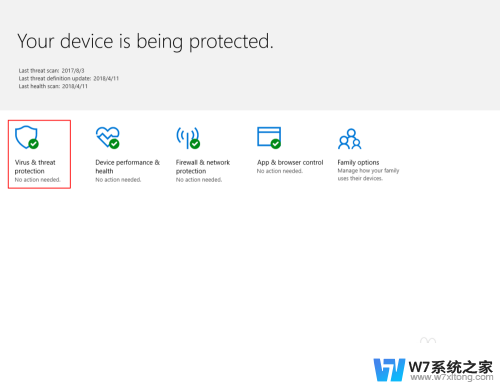
3.找到“扫描历史”,点开。
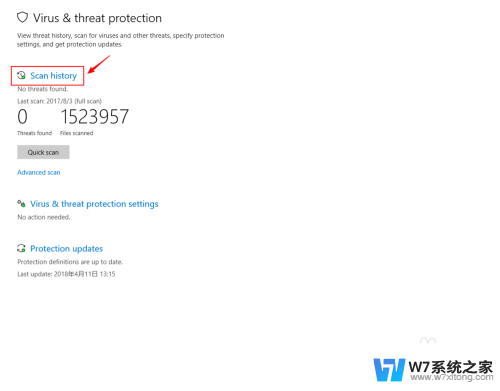
4.找到“隔离的威胁”,在这里就能看到被删掉的文件,点击后可以恢复。你也可以查看之前杀软的记录。
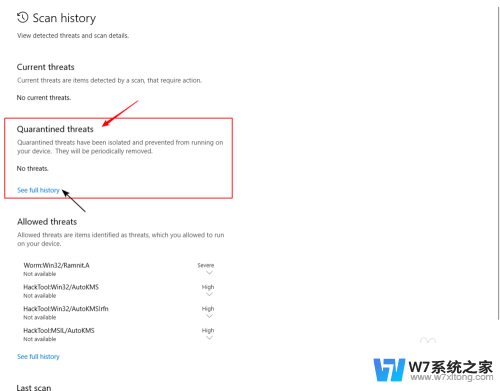
5.如果,依然再次被删除。请先将你下载的文件夹加入“白名单”,方法如下:
回到这个界面,找到“病毒保护设置”,点入。
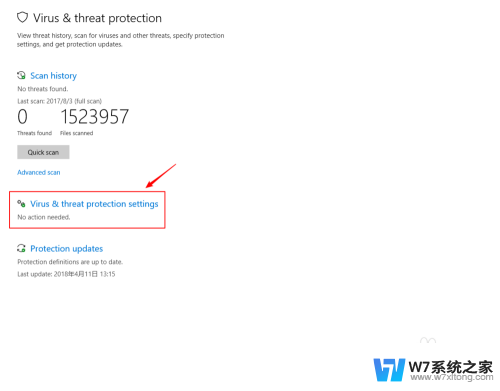
6.往下拉到倒数第二项,“排除”(即“白名单”)。点开“添加或删除“白名单””。
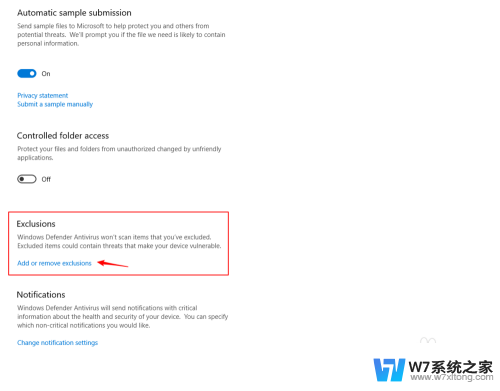
7.在这里选择你的下载路径文件夹。其他文件夹也可照此操作,以后,杀软便不再扫描这里了。
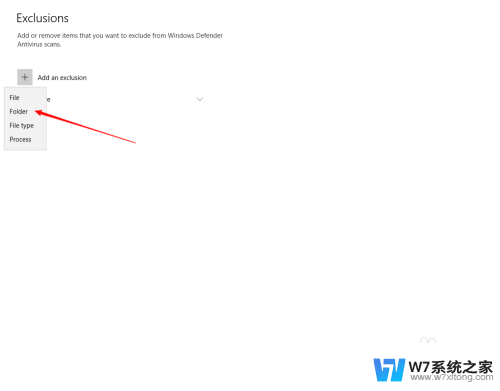
8.好了,现在是不是可以使用了?以后,再下载文件,放到你加入的“白名单”文件夹中,就不会再被删除了。
以上就是恢复被删除文件的全部内容,有需要的用户可以根据以上步骤进行操作,希望对大家有所帮助。
win10恢复被删除的文件 Win10系统如何找回被误删除的文件相关教程
-
 c盘系统更新文件怎么删除win10 如何删除win10系统更新文件
c盘系统更新文件怎么删除win10 如何删除win10系统更新文件2024-09-17
-
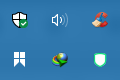
-
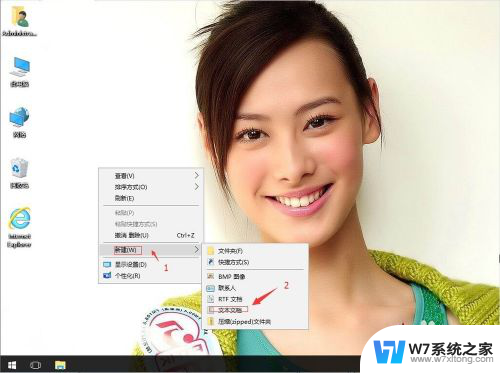 win10找不到该项目的文件怎么删除 Win10系统无法删除文件找不到该项目
win10找不到该项目的文件怎么删除 Win10系统无法删除文件找不到该项目2024-03-29
-
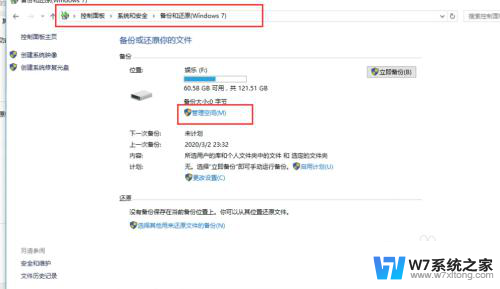 win10备份文件删除 如何清除Win10系统备份文件
win10备份文件删除 如何清除Win10系统备份文件2024-05-12
- win10系统需要管理员权限删除文件夹 Win10如何删除需要管理员权限的文件
- win10怎么删除最近更新 win10如何删除最近添加的文件
- win10系统此电脑中的文件夹怎么删除 Windows 10系统删除此电脑主界面文件夹的步骤
- 如何删除回收站win10 win10系统如何直接删除文件不进入回收站
- 电脑备份的文件怎么恢复 WIN10如何找回备份的文件
- c盘users里的文件可以删除吗 Win10电脑C盘用户文件夹里的文件删除安全吗
- w10系统玩地下城fps很低 地下城与勇士Win10系统卡顿怎么办
- win10怎么设置两个显示器 win10双显示器设置方法
- 戴尔win10系统怎么恢复 戴尔win10电脑出厂设置恢复指南
- 电脑不能切换窗口怎么办 win10按Alt Tab键无法切换窗口
- 新买电脑的激活win10密钥 如何找到本机Win10系统的激活码
- 电脑不识别sd卡怎么办 win10更新后sd卡无法识别怎么处理
win10系统教程推荐
- 1 新买电脑的激活win10密钥 如何找到本机Win10系统的激活码
- 2 win10蓝屏打不开 win10开机蓝屏无法进入系统怎么办
- 3 windows10怎么添加英文键盘 win10如何在任务栏添加英文键盘
- 4 win10修改msconfig无法开机 Win10修改msconfig后无法启动怎么办
- 5 程序字体大小怎么设置 Windows10如何调整桌面图标大小
- 6 电脑状态栏透明度怎么设置 win10系统任务栏透明度调整步骤
- 7 win10怎么进行系统还原 Win10系统怎么进行备份和还原
- 8 win10怎么查看密钥期限 Win10激活到期时间怎么查看
- 9 关机后停止usb供电 win10关机时USB供电设置方法
- 10 windows超级用户名 Win10怎样编辑超级管理员Administrator用户名